Kom igång: X-plane scenery bygge – WED del 2
Följande del antar att du har läst Inledningen samt WED-del 1 i denna serie av artiklar och har lyckats med att installera din programvara.
I artikeln som följer går jag igenom det verktyget som används för att placera objekt och editera flygplatser – World Editor.
Innehållsförteckningen är som följer:
– Skapa en flygplats genom importering från gateway men också redan existerande egen-gjorda scenerier
– Hur du importerar och hanterar fotografiska dina egna scenerier
– Trix att kunna
Innan vi börjar så kan jag inte påpeka nog hur VIKTIGT det är att du läser WED manualen! Mycket av info finns där som jag ej kommer gå igenom men kanske beröra så det är viktigt att du är påläst!
Skapa en flygplats genom importering av redan-existerande flygplatser
Det finns två sätt att skapa flygplatser på! Den första är genom importering av en existerande flygplats via gateway och den andra är genom att själv skapa hela flygplatsen!
Importera via Gateway gör du genom File –> Import from Scenery Gateway i menyn högst upp. Då väntar du lite så kommer en helt fungerande flygplats visas för dig som är den default flygplats gjord av antingen en bot eller av en WED-scenery utvecklare.
I vissa fall är denna flygplats icke existerande och du kan inte hitta koden, med andra ord finns flygplatsen ej ännu! Det kan åtgärdas genom att du anmäler en saknad flygplats code (kan vara vad som helst ifall flygfältet ej har ett officiellt kod, exempelvis XSEH.
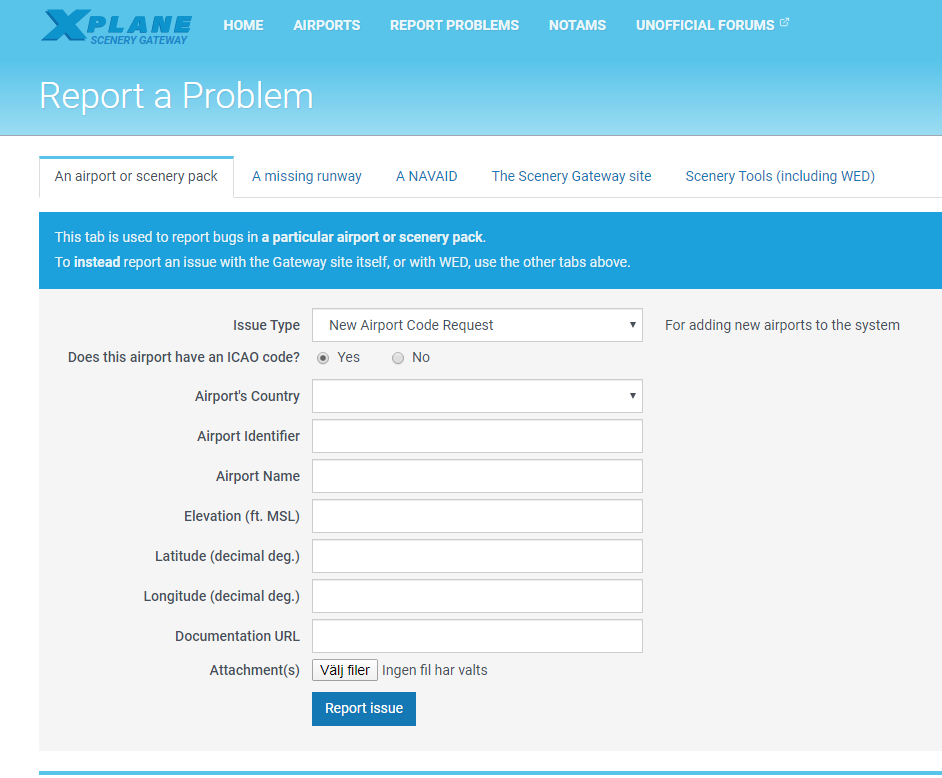
Skapa flygplatsen – Det tar tid för koden att läggas in i gateway systemet så istället för att vänta så har du ett annat alternativ som är att skapa flygplatsen via Airport –> Add Airport funktionen med samma kod och fylla in all nödvändig Meta data; då är det bara att ladda upp sceneriet sedan när koden är inlagd på gateway. Notera att koden för gateway kommer läggas till det officiella NAV nav systemet först vid en x-plane update; med andra ord kan en användare ej navigera till flygplatsen således den ej har den uppdaterade x-plane versionen.
Editera en existerande scenery
Att editera är enkelt, och det görs på två sätt beroende på vad det är för flygplats scenery
Importera via Gateway gör du genom File –> Import from Scenery Gateway i menyn högst upp.
Importera Apt.dat och .dsf genom att att trycka på File –> Import Apt.dat/DSF och navigera sedan till det scenery folder du vill editera.
För Apt.dat så navigerar du till huvudfoldern för sceneriet –> Earth nav data –> apt.dat
För DSF filen huvudfolder för sceneriet –> Earth nav data –> foldern som har koordinater i sig –> .dsf (notera att det kan finnas flera foldrar!)
Importering av fotografiska bakgrundsbilder i ditt egengjorda scenery
Med fotografiskt scenery syftas helt enkelt en bild sparad i ett GeoTIFF format; oftast i form av satellitbilder. Du importerar dessa genom File –> Import Orthophotos. Det tar en stund innan bilderna laddas in. För att se dessa bilder i din simulator måste du exportera dessa vilket i sin tur tar en stund på grund av att nya polygoner och DDS texturer skapas då.
Notera att satellitbilder, som oftast kommer från lantmäteriet vad Sverige berör så oftast brukar utvecklare ladda ned GeoTiff satellitbilder av området bara för att få en grundläggande koordinatstruktur. Vid en importering av en GeoTiff fil och senare exportering av sceneriet skapas polygoner med texturer bundna till DDS bildfiler som du hittar i samma mapp som du lade ditt geotiff i. Dessa polygoner täcker samma koordinater som GeoTiff filen och du måste editera de i ett bildredigeringsprogram.
Så sättet att komma runt copyright restriktionerna är att kort och gott editera bort samtliga texturer (läs bildfiler i DDS format) och och fixa så det absolut ej kan kopplas till någon copyright. En annan grej du kan göra är att använda satelitbilder från USA och använda dessa texturer för att måla över de i ditt svenska scenery, då kringgår du copyrighten samtidigt som du använder riktiga satellitbilder med äkta känsla! Är detta etiskt eller inte är inte upp till mig att avgöra, du får göra som du tycker passar bäst 🙂
Trix som är bra att kunna!
- Gruppera alltid scenery element (markera samtliga element och tryck sedan CTRL+G för att skapa en grupp) efter
– Vilka library de tillhör (för då kommer du ihåg vilka libraries du har använt dig av – något som behövs när man skriver en ReadMe file!)
– Vilken grupp de tillhör (exempelvis polygoner, taxibanor, objekt etc.) - Använd mer än gärna en satelitbakgrundsbild när du korrigerar och gör banor och layouten! För att göra det så gå in på
View –> Slippy Map –> ESRI Imigary. Notera att detta bakgrundsbild är bara för dig att använda som referens, den kommer ej exporteras till simmen – för det måste du importera en GeoTIFF fil! - För att lägga till en punkt på exempelvis en polygon eller en taxibana så håll ned ALT knappen och vänsterklicka på den punkt på en linje där du önskar tillägget att ske.
- Håll koll på att det finns flera layers av polygoner och hur de är strukturerade! Detta är avgörande vid fall att man skapar egengjord mark (vilket jag hoppas att samtliga gör!) Mer om detta kan hittas i x-planes SDK.
- Om du vill skapa en kurvad linje (exempelvis en edgeline på en taxibana) så håll ned vänster-mus knappen och dra åt något håll. Släpp sedan för att se resultatet. Detta typ av arbete kräver övning så förvänta dig att du kommer behöva lägga lite tid på att bli bra med att skapa dessa linjer!
- Använd dig av edge-och tarlines på polygoner när väl marktypen skiftas! Dessa hittar du oftast i diverse bibliotek som finns tillgängliga!